ls指令
功能:对于目录,该命令列出该目录下的所有子目录与文件。对于文件,将列出文件名以及其他信息。
语法:ls [选项][目录或文件],直接输入 ls 是显示当前目录下的文件,ls 加对应目录的地址,可显示对应目录的下的文件。
-a 列出目录下的所有文件,包括以 . 开头的隐含文件。
-d 将目录象文件一样显示,而不是显示其下的文件。 如: ls –d 指定目录
-i 输出文件的 i 节点的索引信息。 如 ls –ai 指定文件
-k 以 k 字节的形式表示文件的大小。 ls –alk 指定文件
-l 列出文件的详细信息。
-n 用数字的 UID,GID 代替名称。 (介绍 UID, GID)
-F 在每个文件名后附上一个字符以说明该文件的类型, “*”表示可执行的普通文件; “/”表示目录; “@”表示符号链接; “|”表示FIFOs; “=”表示套接字(sockets)。(目录类型识别)
-r 对目录反向排序。
-t 以时间排序。
-s 在l文件名后输出该文件的大小。(大小排序,如何找到目录下最大的文件)
-R 列出所有子目录下的文件。 (递归)
-1 一行只输出一个文件。
举例: ls -a

pwd指令
语法: pwd
功能:显示用户当前所在的目录
举例:pwd
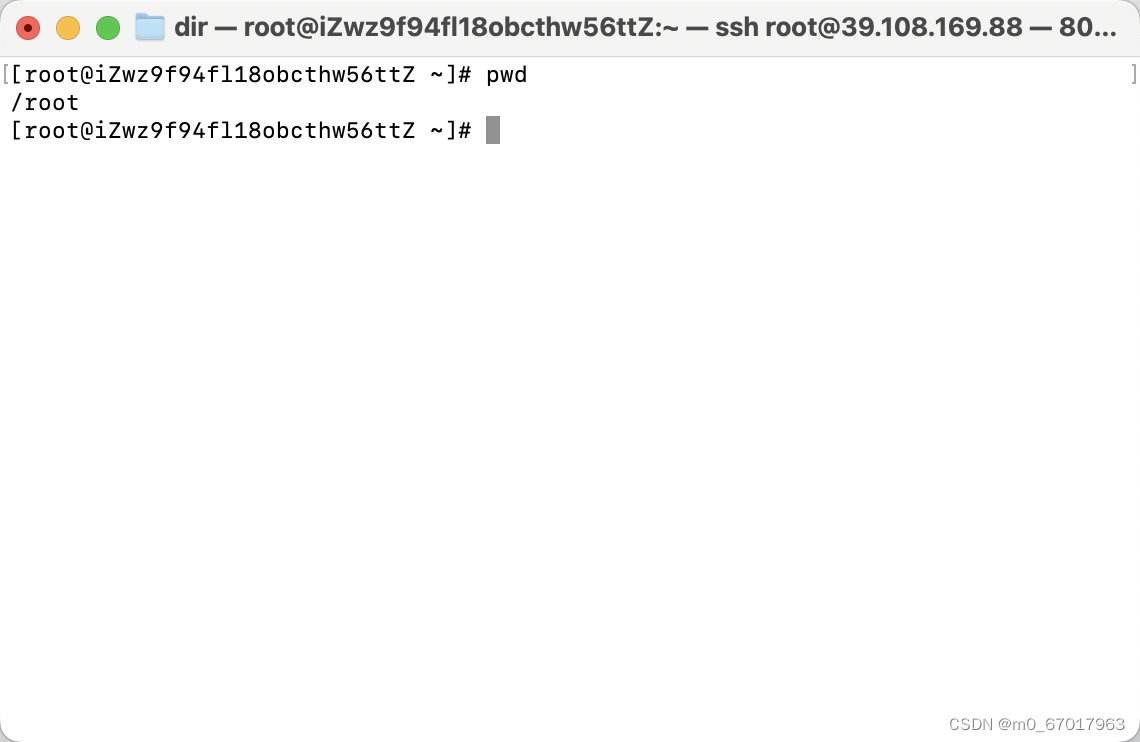
cd 指令
Linux系统中,磁盘上的文件和目录被组成一棵目录树,每个节点都是目录或文件。
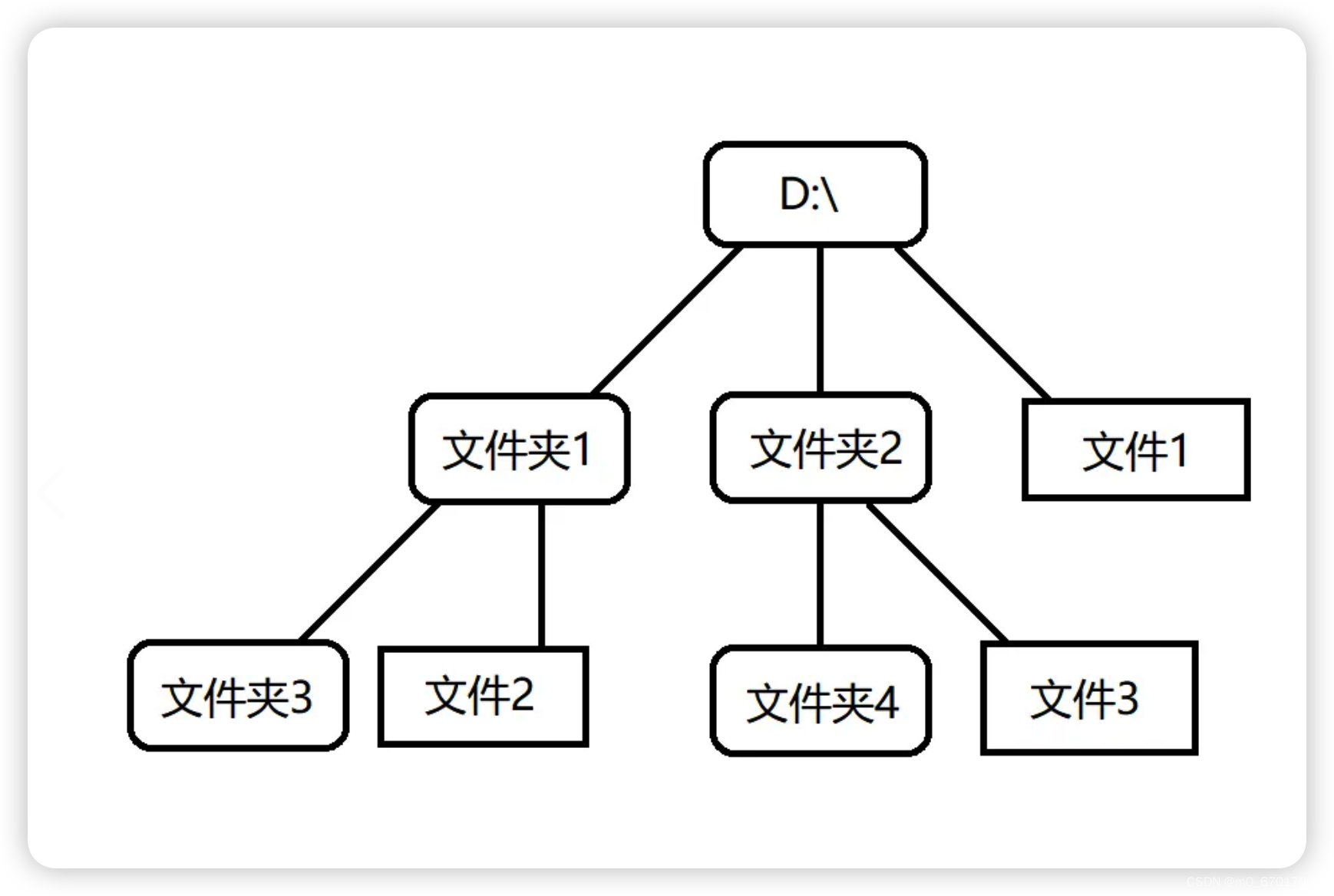
语法:cd 目录名
功能:改变工作目录。将当前工作目录改变到指定的目录下。
cd .. : 返回上级目录
cd /home/litao/linux/ : 绝对路径
cd ../day02/ : 相对路径
cd ~ :进入用户家目
cd - :返回最近访问目录
mkdir –p test/test1 : 递归建立多个目录
举例:cd dir

第一个cd lesson1是进入 lesson1目录,第二个mkdir 是创建一个叫 dir的目录,第三个cd 是进入dir这个目录
touch指令
语法:touch [选项]... 文件...
功能: touch命令参数可更改文档或目录的日期时间,包括存取时间和更改时间,或者新建一个不存在的文件。
常用选项:
-a 或--time=atime或--time=access或--time=use只更改存取时间。
-c 或--no-create 不建立任何文档。
-d 使用指定的日期时间,而非现在的时间。
-f 此参数将忽略不予处理,仅负责解决BSD版本touch指令的兼容性问题。
-m 或--time=mtime或--time=modify 只更改变动时间。
-r 把指定文档或目录的日期时间,统统设成和参考文档或目录的日期时间相同。
-t 使用指定的日期时间,而非现在的时间。
举例:touch fail.txt
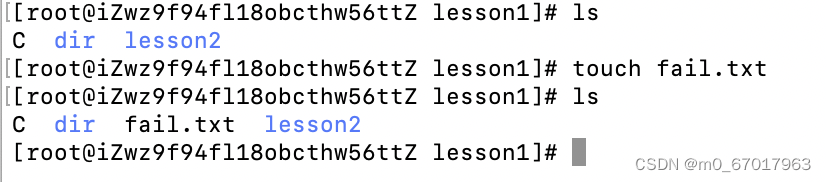
mkdir指令
语法: mkdir [选项] dirname...
功能:在当前目录下创建一个名为 “dirname”的目录
常用选项:-p, --parents 可以是一个路径名称。此时若路径中的某些目录尚不存在,加上此选项后,系统将自动建立好那些尚不存在的目录,即一次可以建立多个目录。
举例:mkdir -p lesson1/lesson2/lesson3 递归创建多个文件
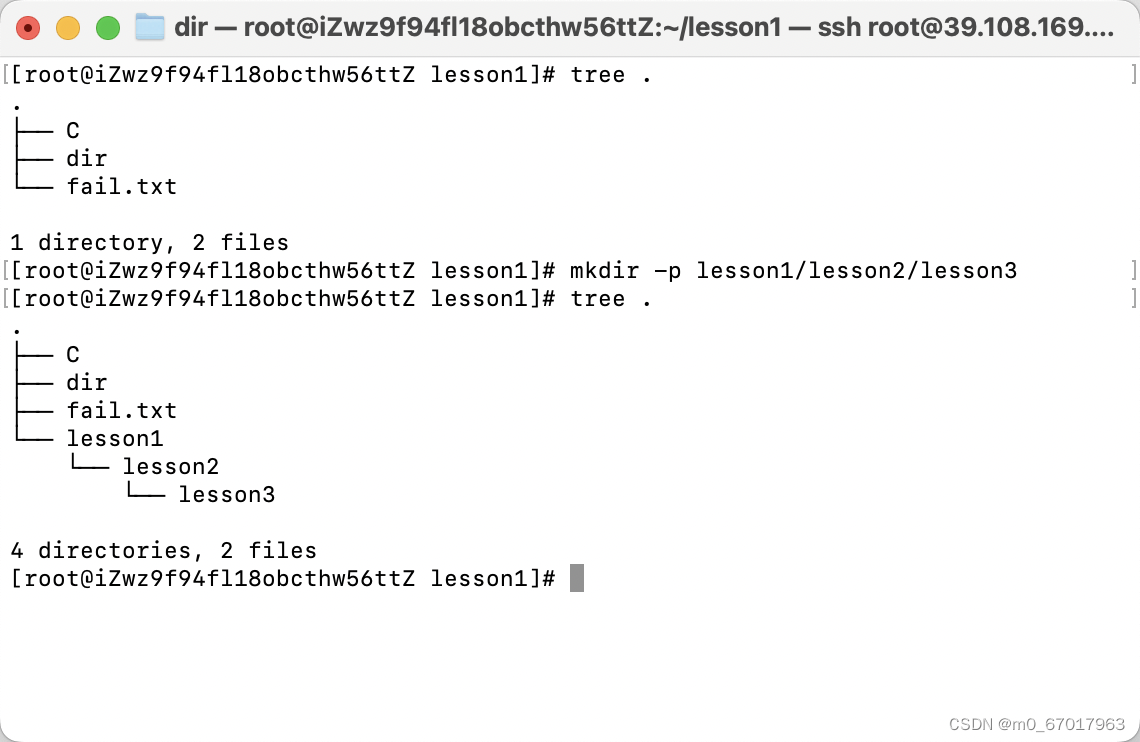
rmdir指令 && rm 指令
rmdir是一个与mkdir相对应的命令。 mkdir是建立目录,而rmdir是删除命令。
语法: rmdir [-p][dirName]
适用对象:具有当前目录操作权限的所有使用者
功能:删除空目录
常用选项:-p 当子目录被删除后如果父目录也变成空目录的话,就连带父目录一起删除。
rm命令可以同时删除文件或目录
语法: rm [-f-i-r-v][dirName/dir]
适用对象:所有使用者
功能:删除文件或目录常用选项:
-f 即使文件属性为只读(即写保护),亦直接删除
-i 删除前逐一询问确认
-r 删除目录及其下所有文件
举例:rm -rf
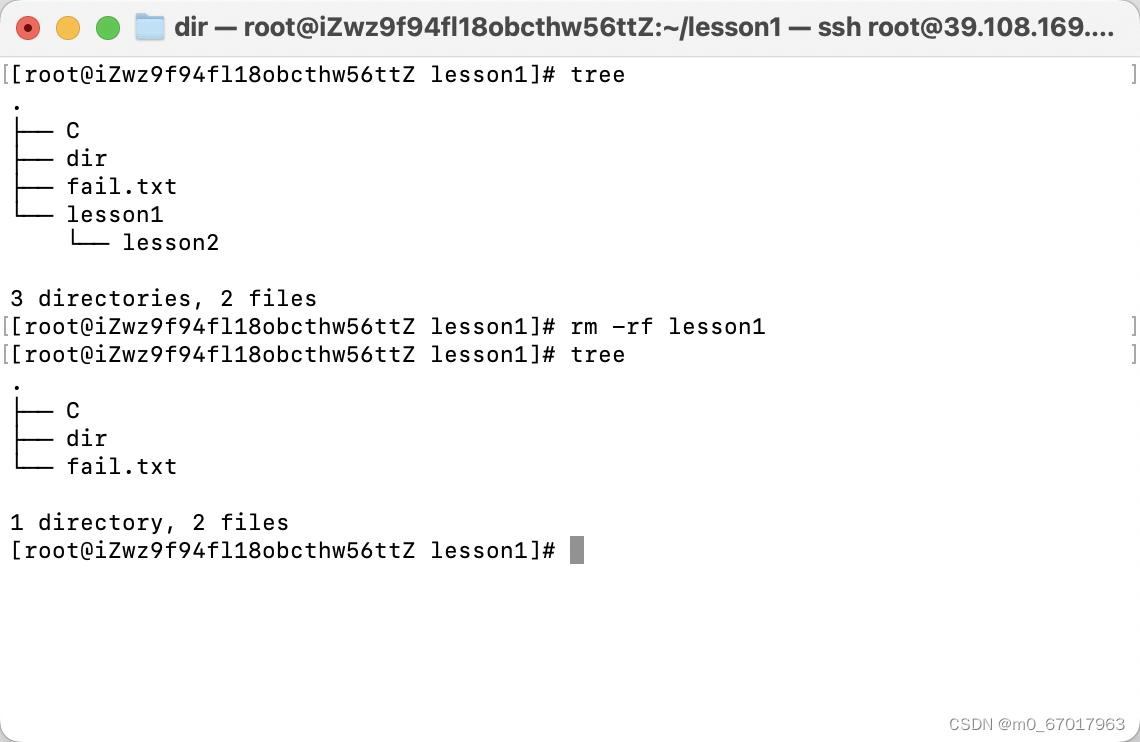
man指令
Linux的命令有很多参数,我们不可能全记住,我们可以通过查看联机手册获取帮助。访问Linux手册页的命令是
man 语法: man [选项] 命令常用选项
-k 根据关键字搜索联机帮助
num(数字) 只在第num(数字)章节找
-a 将所有章节的都显示出来,比如 man printf 它缺省从第一章开始搜索,知道就停止,用a选项,当按
下q退出,他会继续往后面搜索,直到所有章节都搜索完毕。
解释一下,面手册分为8章
1 是普通的命令
2 是系统调用,如open,write之类的(通过这个,至少可以很方便的查到调用这个函数,需要加什么头文
件)
3 是库函数,如printf,fread4是特殊文件,也就是/dev下的各种设备文件
5 是指文件的格式,比如passwd, 就会说明这个文件中各个字段的含义
6 是给游戏留的,由各个游戏自己定义
7 是附件还有一些变量,比如向environ这种全局变量在这里就有说明
8 是系统管理用的命令,这些命令只能由root使用,如ifconfig
举例:man man
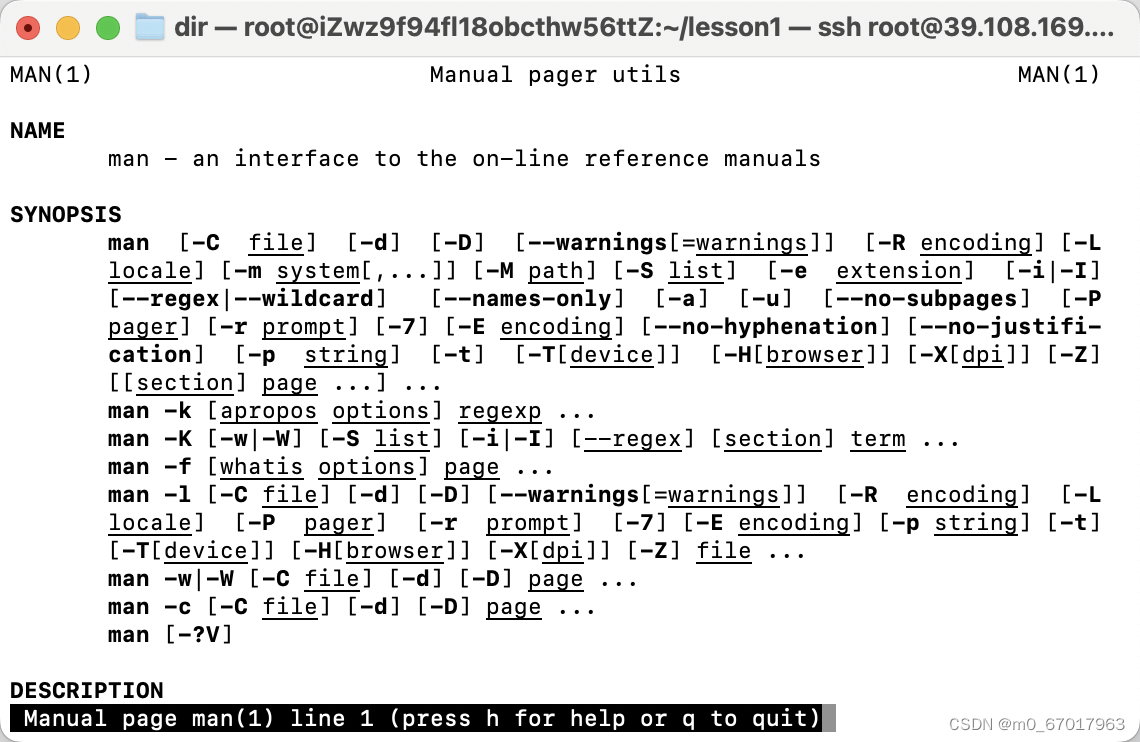
按q 退出
cp指令 (类似于windows的复制)
语法: cp [选项] 源文件或目录 目标文件或目录
功能: 复制文件或目录
说明: cp指令用于复制文件或目录,如同时指定两个以上的文件或目录,且最后的目的地是一个已经存在的目录,
则它会把前面指定的所有文件或目录复制到此目录中。若同时指定多个文件或目录,而最后的目的地并非一个已存
在的目录,则会出现错误信息
常用选项:
-f 或 --force 强行复制文件或目录, 不论目的文件或目录是否已经存在
-i 或 --interactive 覆盖文件之前先询问用户
-r递归处理,将指定目录下的文件与子目录一并处理。若源文件或目录的形态,不属于目录或符号链
接,则一律视为普通文件处理
-R 或 --recursive递归处理,将指定目录下的文件及子目录一并处理
举例: cp -r cp_fail
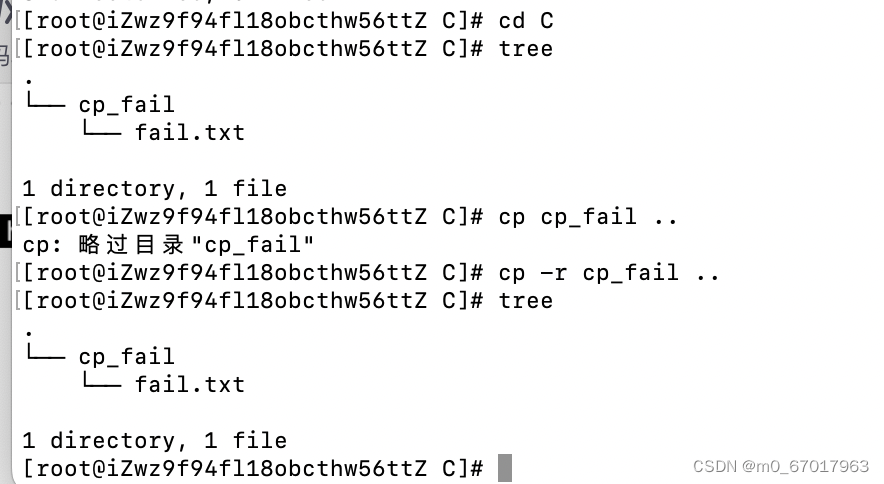 在拷贝一个目录的时候,需要用选项 -r 递归拷贝
在拷贝一个目录的时候,需要用选项 -r 递归拷贝
mv指令 (类似于windows的剪切)
mv命令是move的缩写,可以用来移动文件或者将文件改名(move (rename) files),是Linux系统下常用的命
令,经常用来备份文件或者目录。
语法: mv [选项] 源文件或目录 目标文件或目录
功能:1. 视mv命令中第二个参数类型的不同(是目标文件还是目标目录), mv命令将文件重命名或将其移至一个新的目录中。
2. 当第二个参数类型是文件时, mv命令完成文件重命名,此时,源文件只能有一个(也可以是源目录名),它将所给的源文件或目录重命名为给定的目标文件名。
3. 当第二个参数是已存在的目录名称时,源文件或目录参数可以有多个, mv命令将各参数指定的源文件均移至
目标目录中常用选项:
-f : force 强制的意思,如果目标文件已经存在,不会询问而直接覆盖
-i :若目标文件 (destination) 已经存在时,就会询问是否覆盖
举例:mv fail.txt mv_test
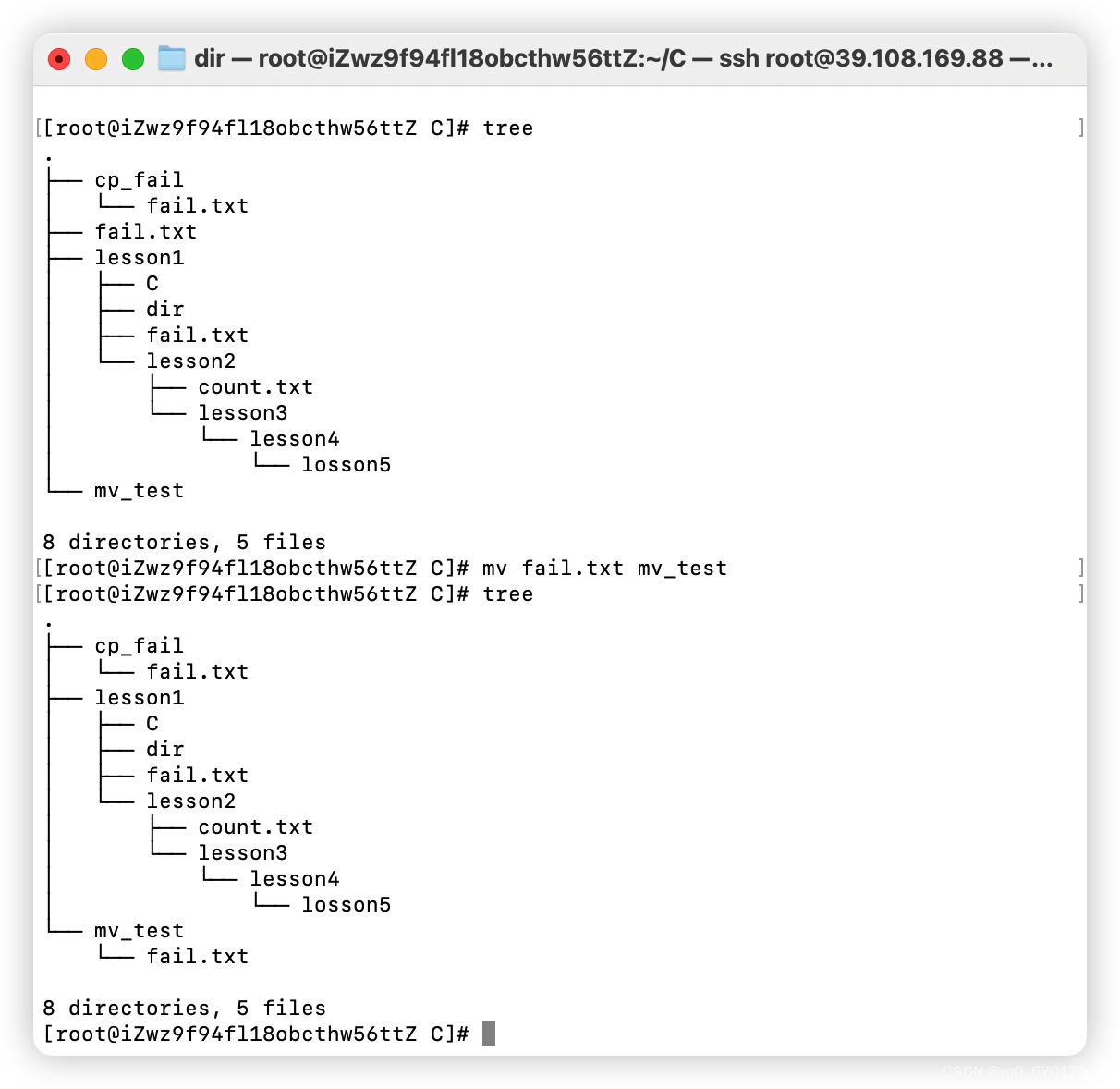
mv mv_test MV_test (也可以用来重命名)
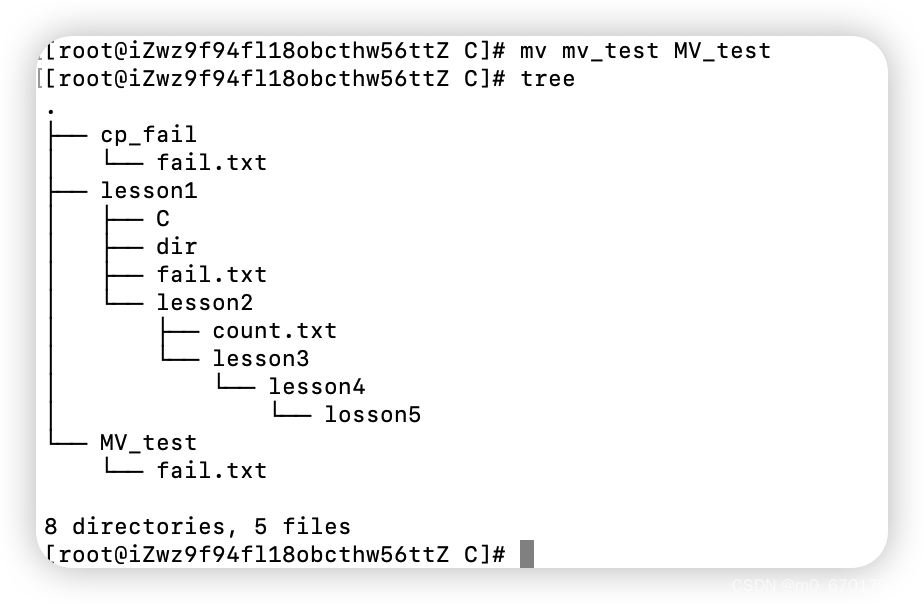
cat指令
语法: cat [选项][文件]
功能: 查看目标文件的内容
常用选项:
-b 对非空输出行编号
-n 对输出的所有行编号
-s 不输出多行空行
举例: cat fail.txt
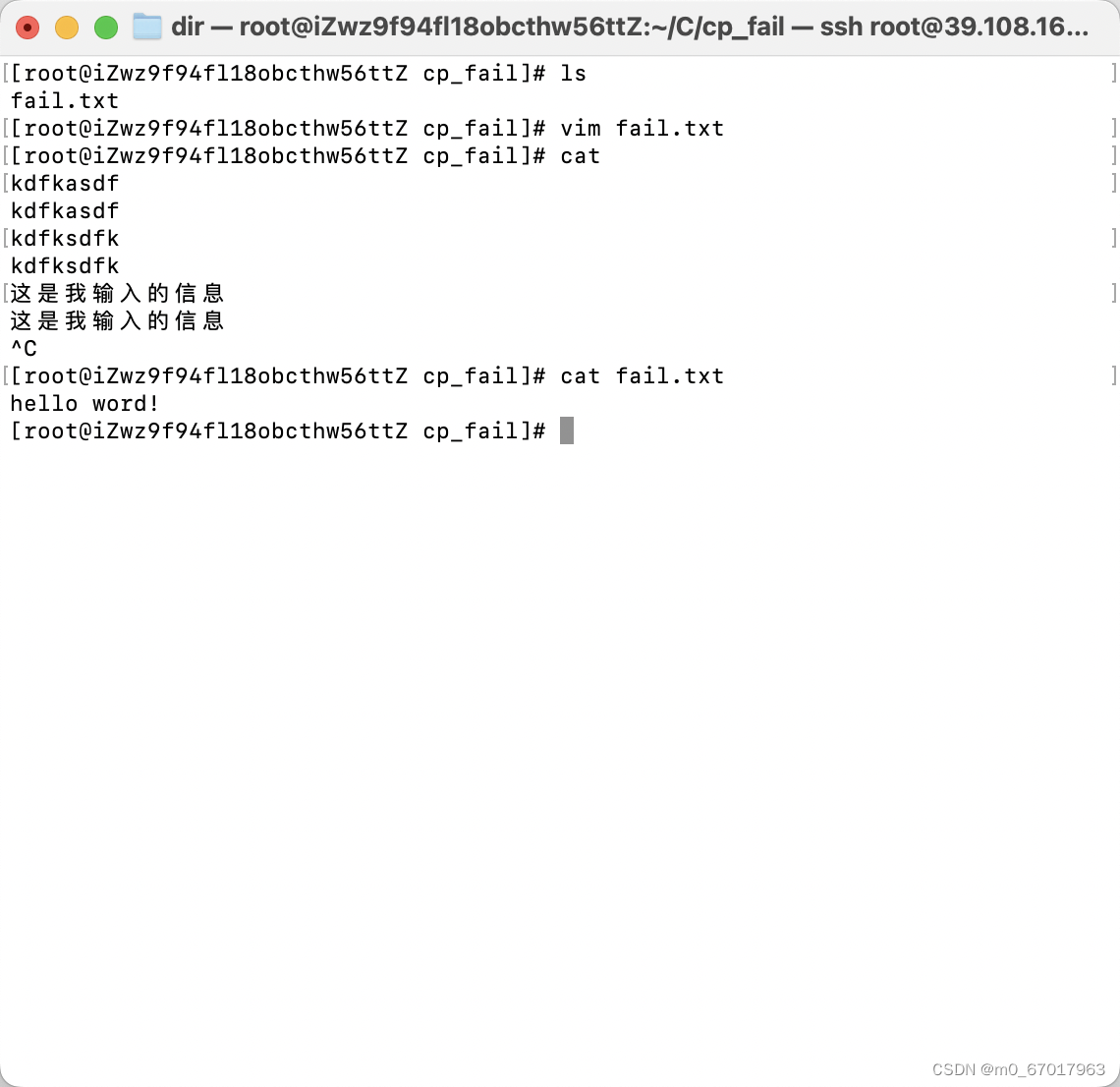
如果只输入cat 可以输入control +d 来退出 也可以cat 加一个文件,会把这个文件的信息显示出来
举例 : tac fail.txt (倒着打印)
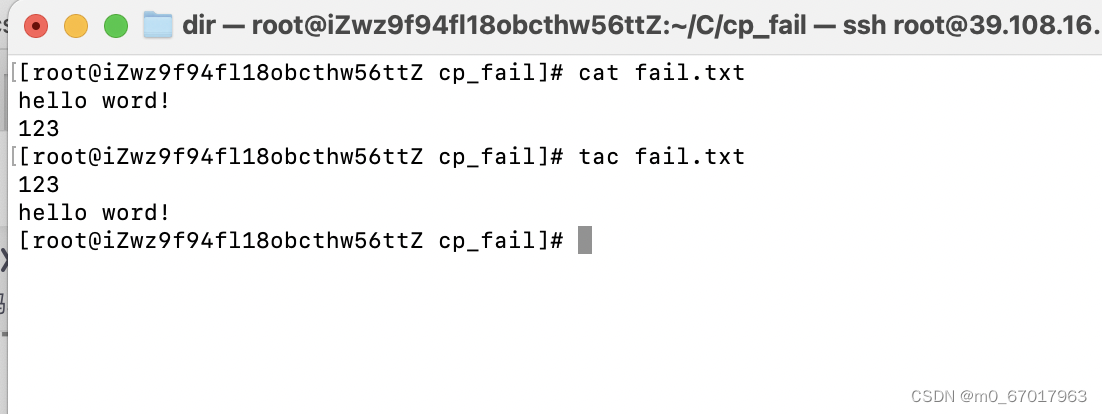
more指令
语法: more [选项][文件]
功能: more命令,功能类似 cat
常用选项:
-n 对输出的所有行编号
q 退出more
举例: more fail.txt
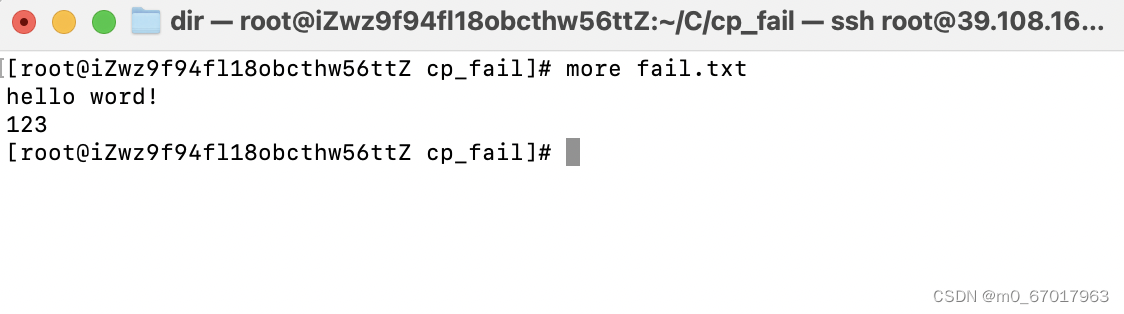
more比cat更适合查看大文件,more是可以翻页的,cat是直接显示所有的,more只能往下翻页
less指令
less 工具也是对文件或其它输出进行分页显示的工具,应该说是linux正统查看文件内容的工具,功能极其强大。less 的用法比起 more 更加的有弹性。在 more 的时候,我们并没有办法向前面翻, 只能往后面看但若使用了 less 时,就可以使用 [pageup][pagedown] 等按键的功能来往前往后翻看文件,更容易用来查看一个文件的内容!
除此之外,在 less 里头可以拥有更多的搜索功能,不止可以向下搜,也可以向上搜。
语法: less [参数] 文件
功能:
less与more类似,但使用less可以随意浏览文件,而more仅能向前移动,却不能向后移动,而且less在查看之前
不会加载整个文件。
选项:
-i 忽略搜索时的大小写
-N 显示每行的行号
/字符串:向下搜索“字符串”的功能
?字符串:向上搜索“字符串”的功能
n:重复前一个搜索(与 / 或 ? 有关)
N:反向重复前一个搜索(与 / 或 ? 有关)
q:quit
举例:less fail.txt
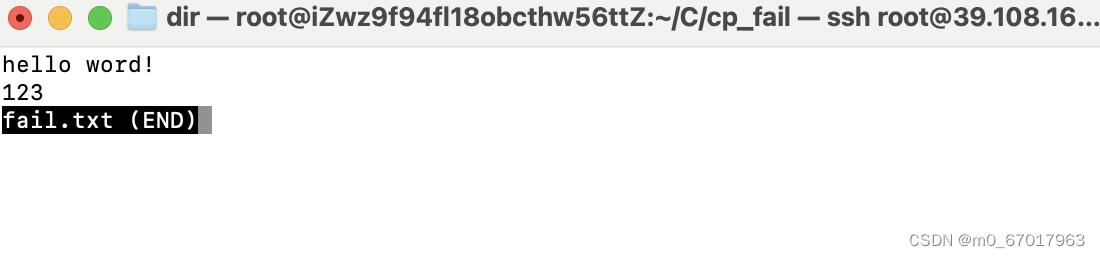
less是比more更适合查看大文件的,less是支持上下翻页的
head指令
head 与 tail 就像它的名字一样的浅显易懂,它是用来显示开头或结尾某个数量的文字区块, head 用来显示档案的
开头至标准输出中,而 tail 想当然尔就是看档案的结尾。
语法: head [参数]... [文件]...
功能:
head 用来显示档案的开头至标准输出中,默认head命令打印其相应文件的开头10行。
选项:
-n<行数> 显示行数。
举例: head fail.txt
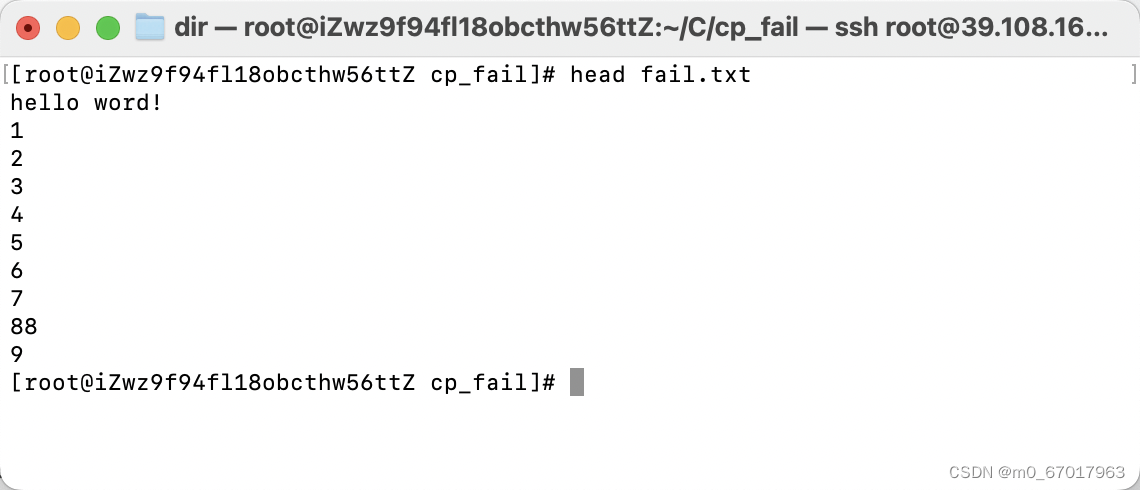
默认显示前十行,也可以在head后加数字显示 前若干行
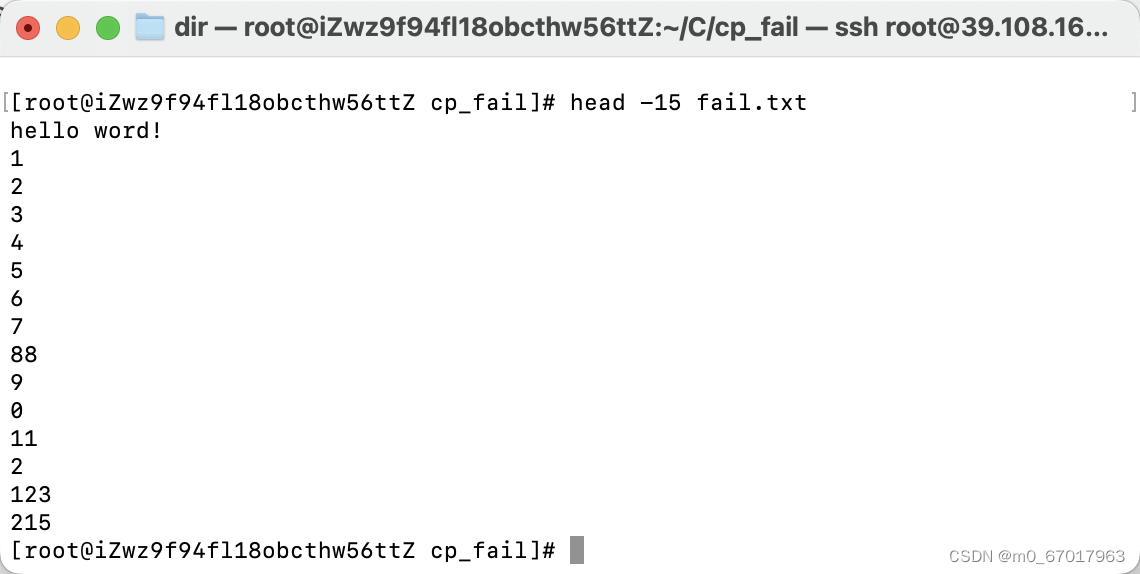
tail指令
tail 命令从指定点开始将文件写到标准输出.使用tail命令的-f选项可以方便的查阅正在改变的日志文件,tail -f filename会把filename里最尾部的内容显示在屏幕上,并且不但刷新,使你看到最新的文件内容.
语法: tail[必要参数][选择参数][文件]
功能: 用于显示指定文件末尾内容,不指定文件时,作为输入信息进行处理。常用查看日志文件。
选项:
-f 循环读取
-n<行数> 显示行数
举例: tail fail.txt
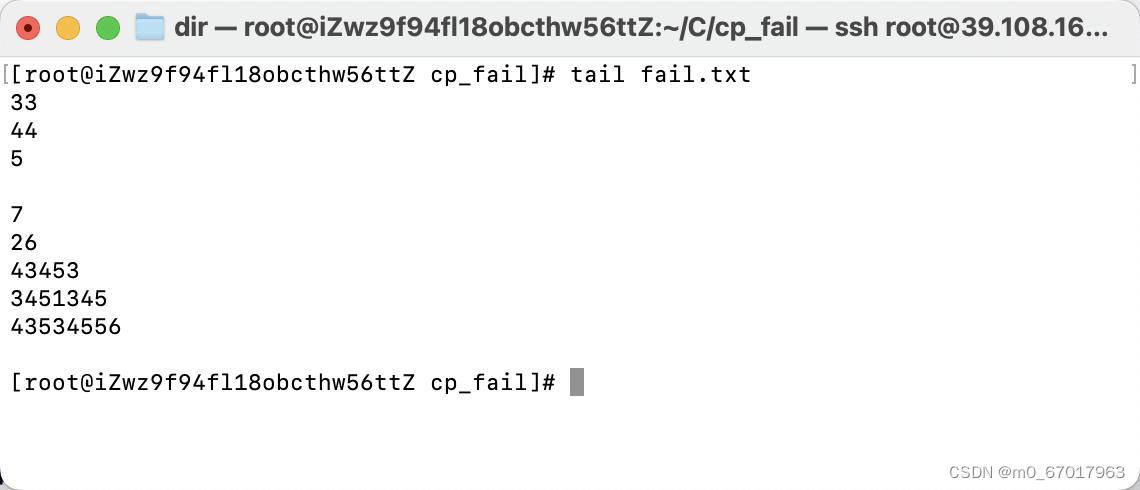
时间相关的指令
date显示
date 指定格式显示时间: date +%Y:%m:%d
date 用法: date [OPTION]... [+FORMAT]
1.在显示方面,使用者可以设定欲显示的格式,格式设定为一个加号+后接数个标记,其中常用的标记列表如下
%H : 小时(00..23)
%M : 分钟(00..59)
%S : 秒(00..61)
%X : 相当于 %H:%M:%S
%d : 日 (01..31)
%m : 月份 (01..12)
%Y : 完整年份 (0000..9999)
%F : 相当于 %Y-%m-%d
在设定时间方面
date -s //设置当前时间,只有root权限才能设置,其他只能查看。
date -s 20080523 //设置成20080523,这样会把具体时间设置成空00:00:00
date -s 01:01:01 //设置具体时间,不会对日期做更改
date -s “01:01:01 2008-05-23″ //这样可以设置全部时间
date -s “01:01:01 20080523″ //这样可以设置全部时间
date -s “2008-05-23 01:01:01″ //这样可以设置全部时间
date -s “20080523 01:01:01″ //这样可以设置全部时间
举例:date +%H-%M-%S

时间戳
时间->时间戳: date +%s
时间戳->时间: date -d@1508749502
Unix时间戳(英文为Unix epoch, Unix time, POSIX time 或 Unix timestamp)是从1970年1月1日(UTC/GMT的午夜)开始所经过的秒数,不考虑闰秒.
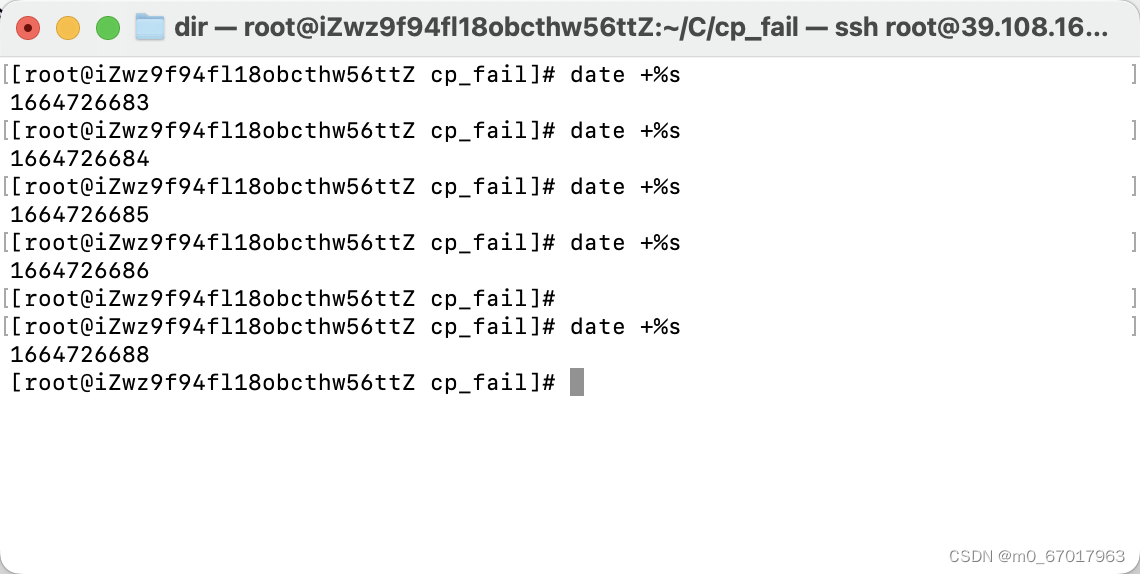
时间戳是一个自动递增的数,这个数是为了保持全世界的时间统一而定的。
Cal指令
cal命令可以用来显示公历(阳历)日历。公历是现在国际通用的历法,又称格列历,通称阳历。 “阳历”又名“太阳历”,系以地球绕行太阳一周为一年,为西方各国所通用,故又名“西历”。
命令格式: cal [参数][月份][年份]
功能: 用于查看日历等时间信息,如只有一个参数,则表示年份(1-9999),如有两个参数,则表示月份和年份
常用选项:
-3 显示系统前一个月,当前月,下一个月的月历
-j 显示在当年中的第几天(一年日期按天算,从1月1号算起,默认显示当前月在一年中的天数)
-y 显示当前年份的日历
举例:cal -y 2022
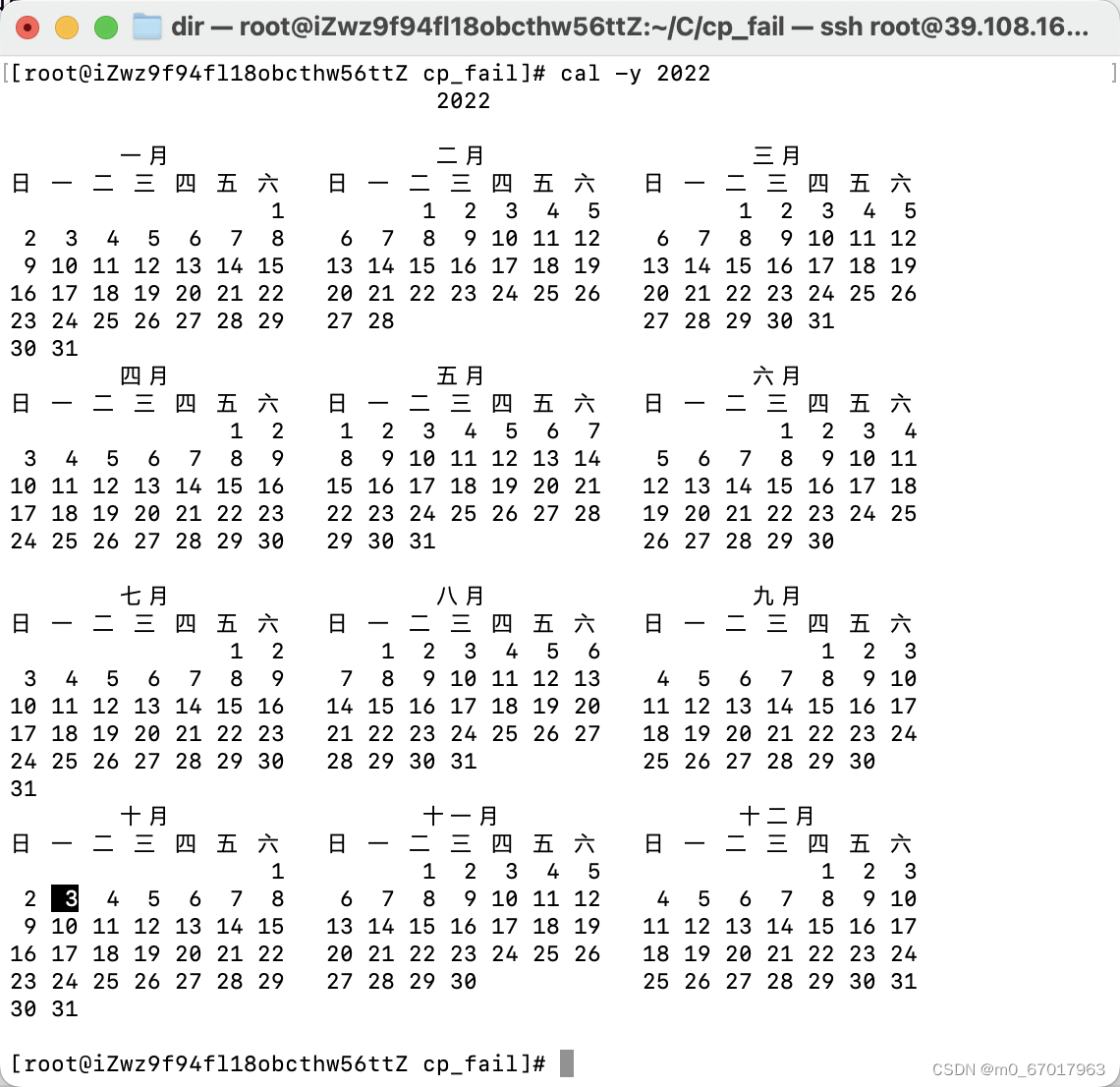
find指令
Linux下find命令在目录结构中搜索文件,并执行指定的操作。
Linux下find命令提供了相当多的查找条件,功能很强大。由于find具有强大的功能,所以它的选项也很多,其中大部分选项都值得我们花时间来了解一下。
即使系统中含有网络文件系统( NFS), find命令在该文件系统中同样有效,只你具有相应的权限。
在运行一个非常消耗资源的find命令时,很多人都倾向于把它放在后台执行,因为遍历一个大的文件系统可能会花费很长的时间(这里是指30G字节以上的文件系统)
语法: find pathname -options
功能: 用于在文件树种查找文件,并作出相应的处理(可能访问磁盘)
常用选项:
-name 按照文件名查找文件。
-a:and 必须满足两个条件才显示
-o:or 只要满足一个条件就显示
-name:按照文件名查找文件
-iname:按照文件名查找文件(忽略大小写)
-type:根据文件类型进行搜索
-perm:按照文件权限来查找文件
-user 按照文件属主来查找文件。
-group 按照文件所属的组来查找文件。
-fprint 文件名:将匹配的文件输出到文件。
-newer file1 ! newer file2 查找更改时间比文件file1新但比文件file2旧的文件
举例:find / -name test.txt
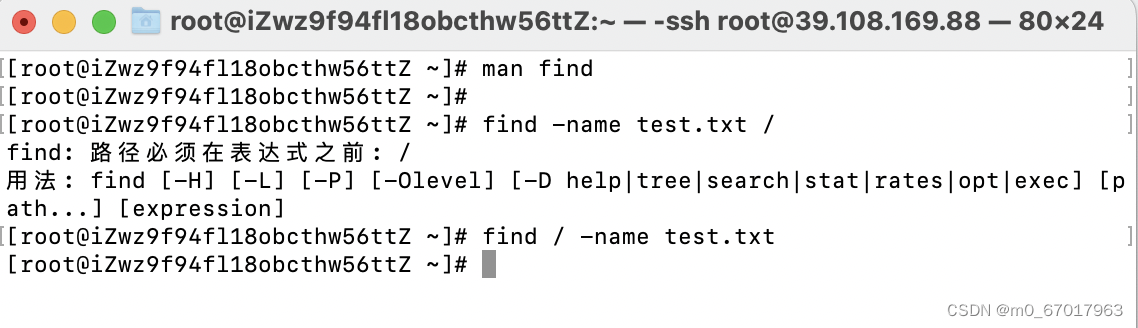
which指令
which只能够查找PATH环境变量中有的可执行文件。这个命令我们还是比较常用的,当我们不知道某个命令的绝对路径的时候,用which查找就很容易知道了。
命令格式:which 命令
-n 指定文件名长度,指定的长度必须大于或等于所有文件中最长的文件名
-p 与-n参数相同,但此处的包括了文件的路径
-w 指定输出时栏位的宽度
-V 显示版本信息
举例:which ls
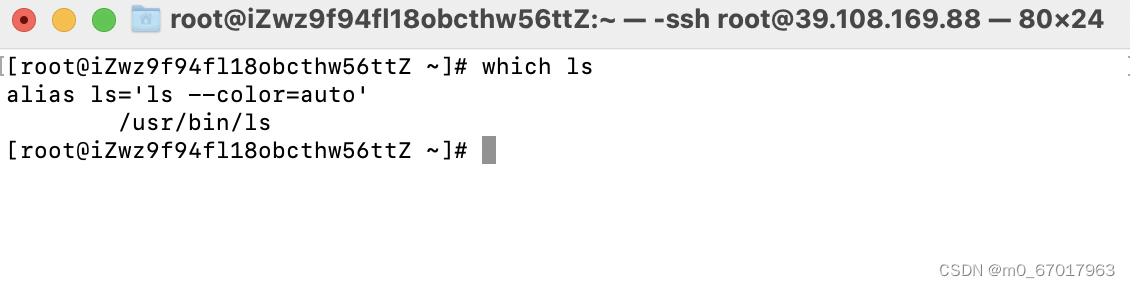
alias指令
在linux系统中如果命令太长又不符合用户的习惯,那么我们可以为它指定一个别名。虽然可以为命令建立“链接”解决长文件名的问题,但对于已经带有命令行参数的命令,链接就无能为力了。而指定别名则可以解决此类所有问题。
命令格式: alias ll = ‘ls -a'
举例:为什么ls命令,显示文件和目录会有颜色特别显示呢,可以先通过which查看ls命令,可以看到 alias ls =‘ls --color=auto’ 加上了颜色的输出了,我们也可以定义一个只要没有系统命令行参数的名词或字母,给他一些命令参数。

grep指令(文本内容的行过滤工具)
语法: grep [选项] 搜寻字符串 文件
功能: 在文件中搜索字符串,将找到的行打印出来
常用选项:
-i :忽略大小写的不同,所以大小写视为相同
-n :顺便输出行号
-v :反向选择,亦即显示出没有 '搜寻字符串' 内容的那一行
举例:grep -n fail.txt
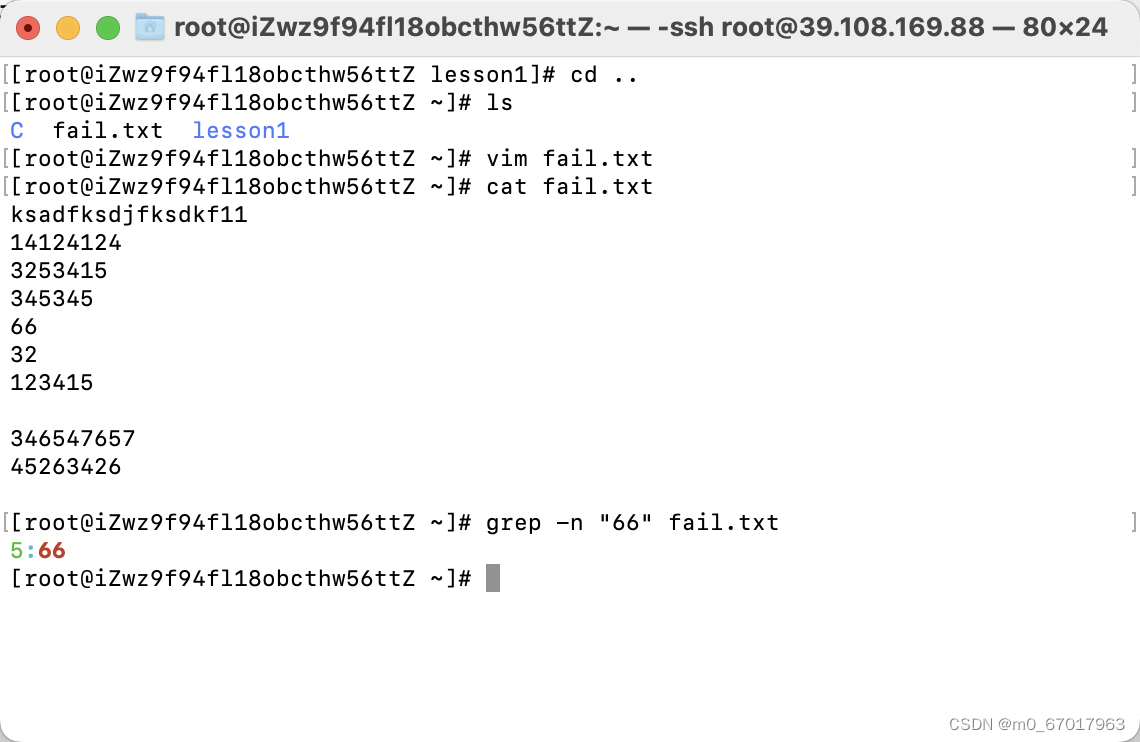
sort指令
sort是按照ASCLL码值进行比较排序的。
常用选项:
-c:检测给定的文件是否已经已经排序。如未排序,则会输出诊断信息,提示从哪一行开始乱序。
-C:类似于"-c",只不过不输出任何诊断信息。可以通过退出状态码1判断出文件未排序。
-m:对给定的多个已排序文件进行合并。在合并过程中不做任何排序动作。
-b:忽略字段的前导空白字符。空格数量不固定时,该选项几乎是必须要使用的。"-n"选项隐含该选项。
-d:按照字典顺序排序,只支持字母、数值、空白。除了特殊字符,一般情况下基本等同于默认排序规则。
–debug:将显示排序的过程以及每次排序所使用的字段、字符。同时还会在最前几行显示额外的信息。
-f:将所有小写字母当成大写字母。例如,“b"和"B"是相同的。
:在和”-u"选项一起使用时,如果排序字段的比较结果相等,则丢弃小写字母行。
-k:指定要排序的key,key由字段组成。key格式为"POS1[,POS2]",POS1为key起始位置,POS2为key结束位置。
-n:按数值排序。空字符串"“或”\0"被当作空。该选项除了能识别负号"-",其他所有非数字字符都不识别。
:当按数值排序时,遇到不识别的字符时将立即结束该key的排序。
-M:按字符串格式的月份排序。会自动转换成大写,并取缩写值。规则:unknown<JAN<FEB<…<NOV<DEC。
-o:将结果输出到指定文件中。
-r:默认是升序排序,使用该选项将得到降序排序的结果。
:注意:"-r"不参与排序动作,只是操作排序完成后的结果。
-s:禁止sort做"最后的排序"。
-t:指定字段分隔符。
:对于特殊符号(如制表符),可使用类似于-t$’\t’或-t’ctrl+v,tab’(先按ctrl+v,然后按tab键)的方法实现。
-u:只输出重复行的第一行。结合"-f"使用时,重复的小写行被丢弃。
举例:sort fail.txt
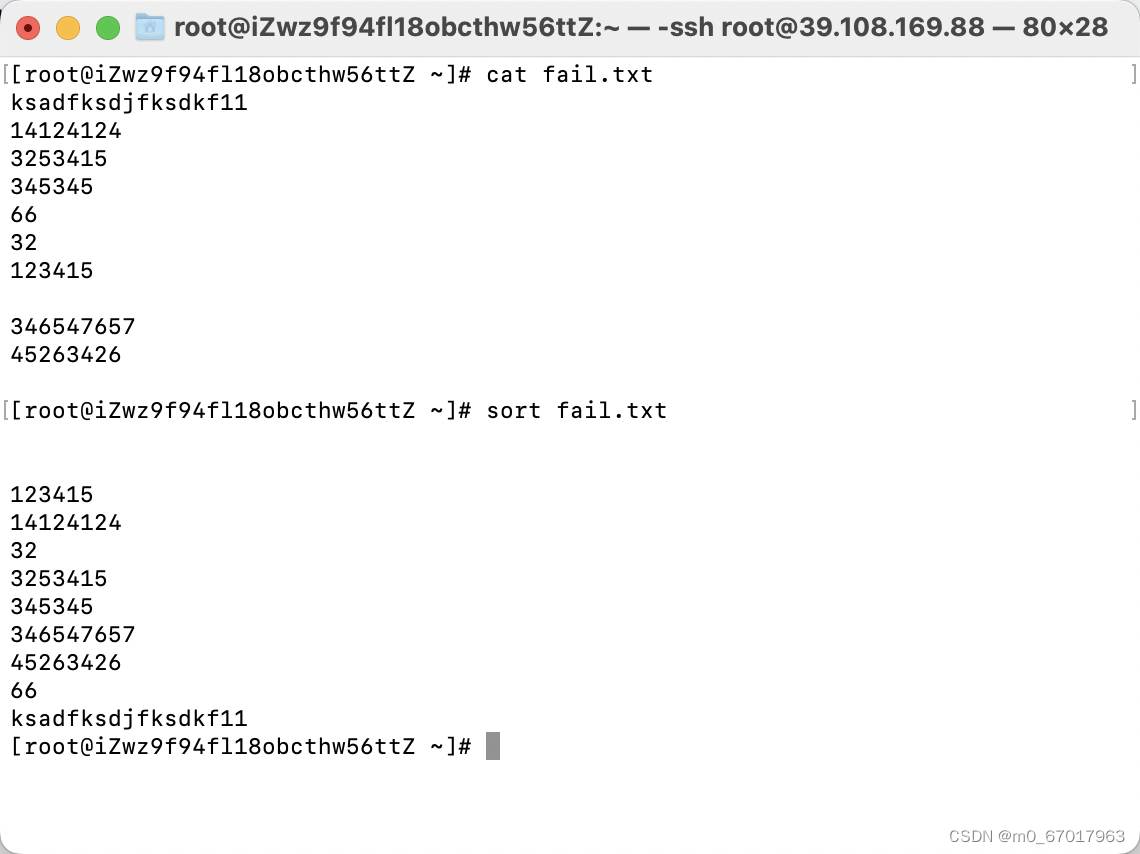
uniq指令
uniq用于重复数据处理,使用前先sort排序
常用选项: -c:在数据行前出现的次数 -d:只打印重复的行,重复的行只显示一次 -D:只打印重复的行,重复的行出现多少次就显示多少次 -f:忽略行首的几个字段 -i:忽略大小写 -s:忽略行首的几个字母 -u:只打印唯一的行 -w:比较不超过n个字母
举例: sort fail.txt | uniq
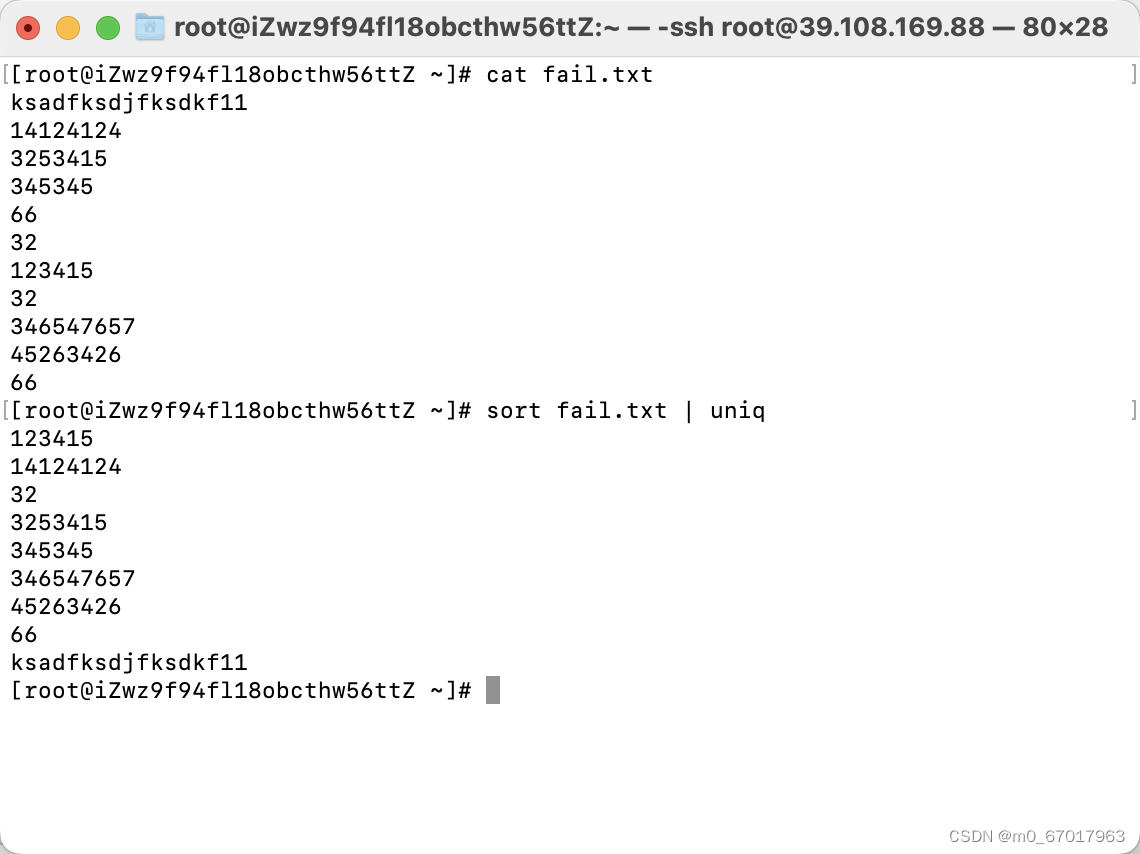
zip/unzip指令
语法: zip 压缩文件.zip 目录或文件
功能: 将目录或文件压缩成zip格式
常用选项:
-r 递 归处理,将指定目录下的所有文件和子目录一并处理-d 指定解压到那个目录
举例:zip -r my_zip lesson1
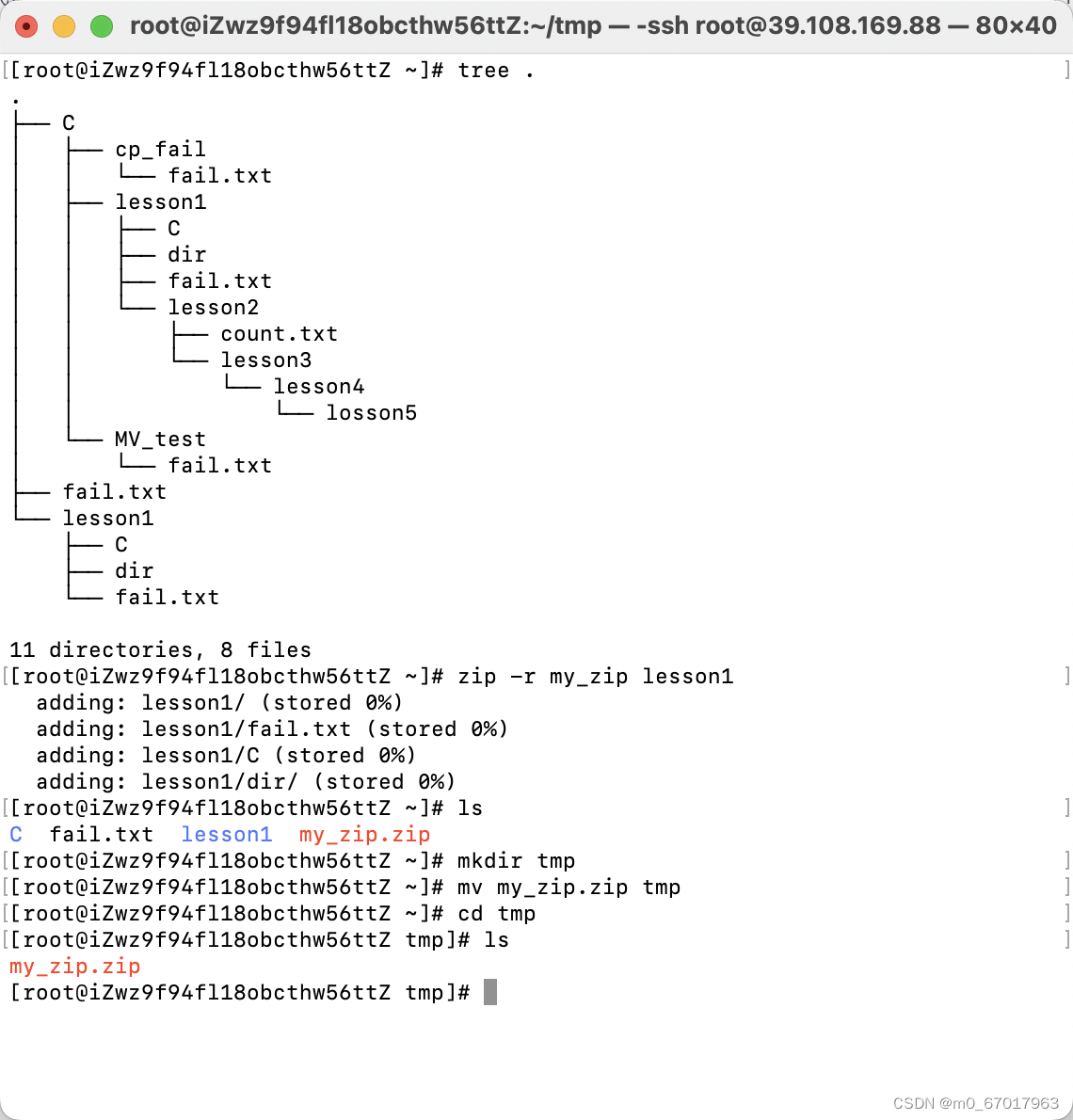
举例:unzip my_zip.zip
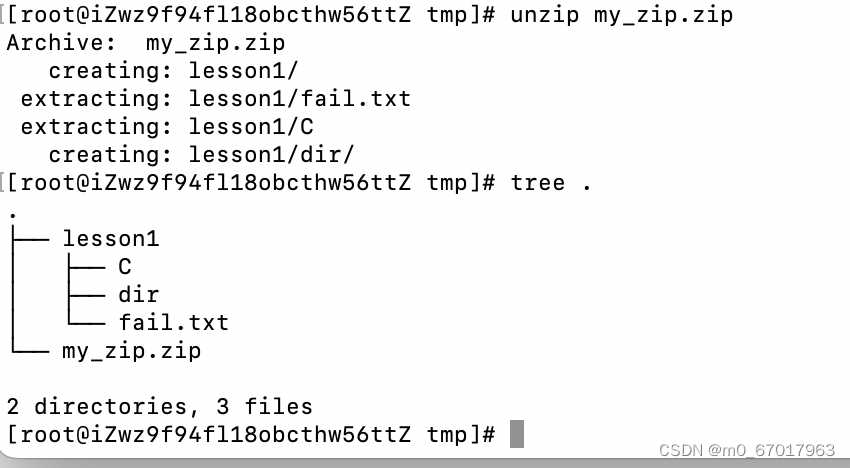
tar指令
打包/解包,不打开它,直接看内容
tar [-cxtzjvf] 文件与目录 .... 参数:
-c :建立一个压缩文件的参数指令(create 的意思);
-x :解开一个压缩文件的参数指令!
-t :查看 tarfile 里面的文件!
-z :是否同时具有 gzip 的属性?亦即是否需要用 gzip 压缩?
-j :是否同时具有 bzip2 的属性?亦即是否需要用 bzip2 压缩?
-v :压缩的过程中显示文件!这个常用,但不建议用在背景执行过程!
-f :使用档名,请留意,在 f 之后要立即接档名喔!不要再加参数!
-C : 解压到指定目录
举例:tar -czf my_tgz lesson1 c(建立一个压缩文件的参数指令) z (使用具有gzip的算法进行压缩) f (指定一个压缩包)
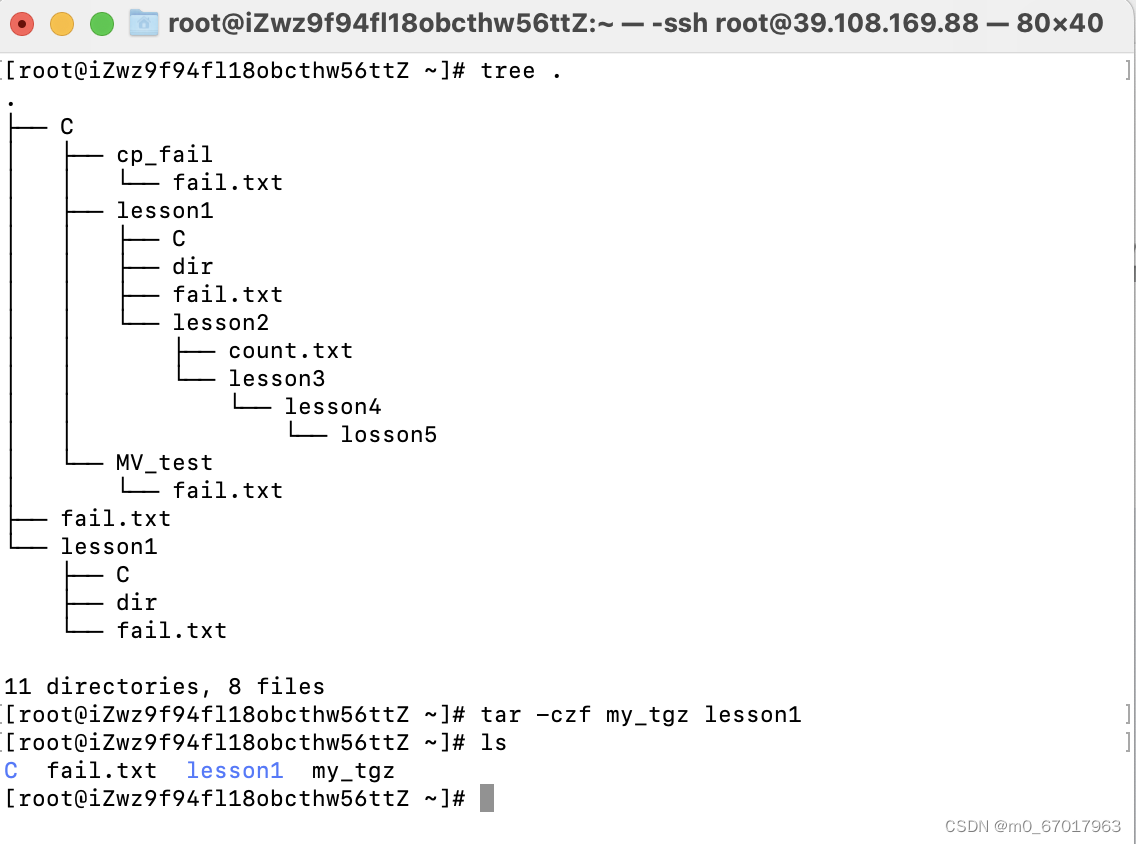
举例:tar -xzf my_tgz (把c改为x就是解压了)
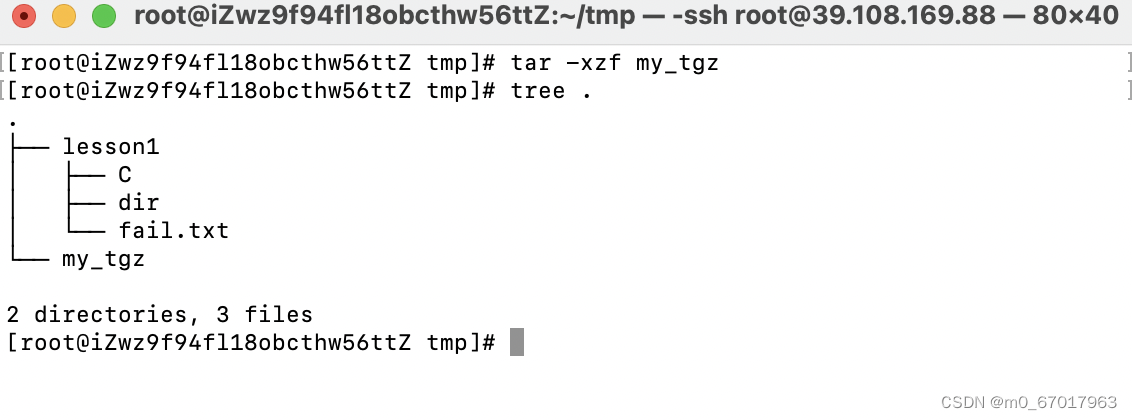 举例:tar -tf my_tgz
举例:tar -tf my_tgz
(t 是可以在不解压的情况下,看下文件里面有什么的指令 )
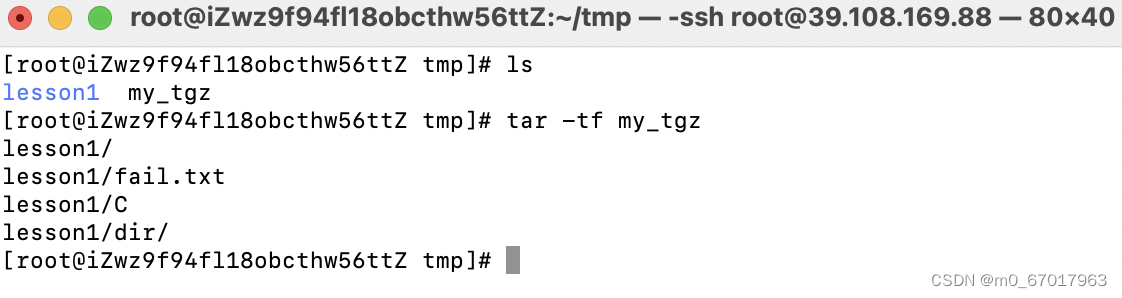 bc指令
bc指令
bc命令可以很方便的进行浮点运算
举例:bc
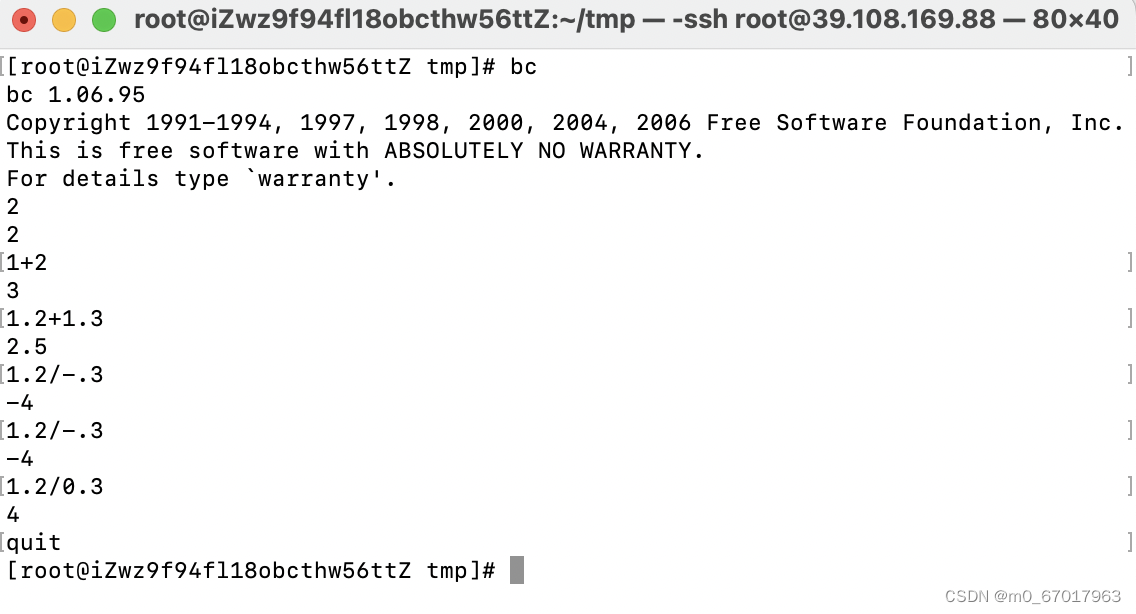
uname指令
语法: uname [选项]
功能: uname用来获取电脑和操作系统的相关信息。
补充说明: uname可显示linux主机所用的操作系统的版本、硬件的名称等基本信息。
常用选项:
-a或–all 详细输出所有信息,依次为内核名称,主机名,内核版本号,内核版本,硬件名,处理器类
型,硬件平台类型,操作系统名称
举例:uname -a

重要的几个热键[Tab],[ctrl]-c, [ctrl]-d
[Tab]按键---具有『命令补全』和『档案补齐』的功能
[Ctrl]-c按键---让当前的程序『停掉』
[Ctrl]-d按键---通常代表着:『键盘输入结束(End Of File, EOF 戒 End OfInput)』的意思;另外,他也可以用来取代exit
lscpu指令
可以用来查看当前cpu的一些信息
举例: lscpu
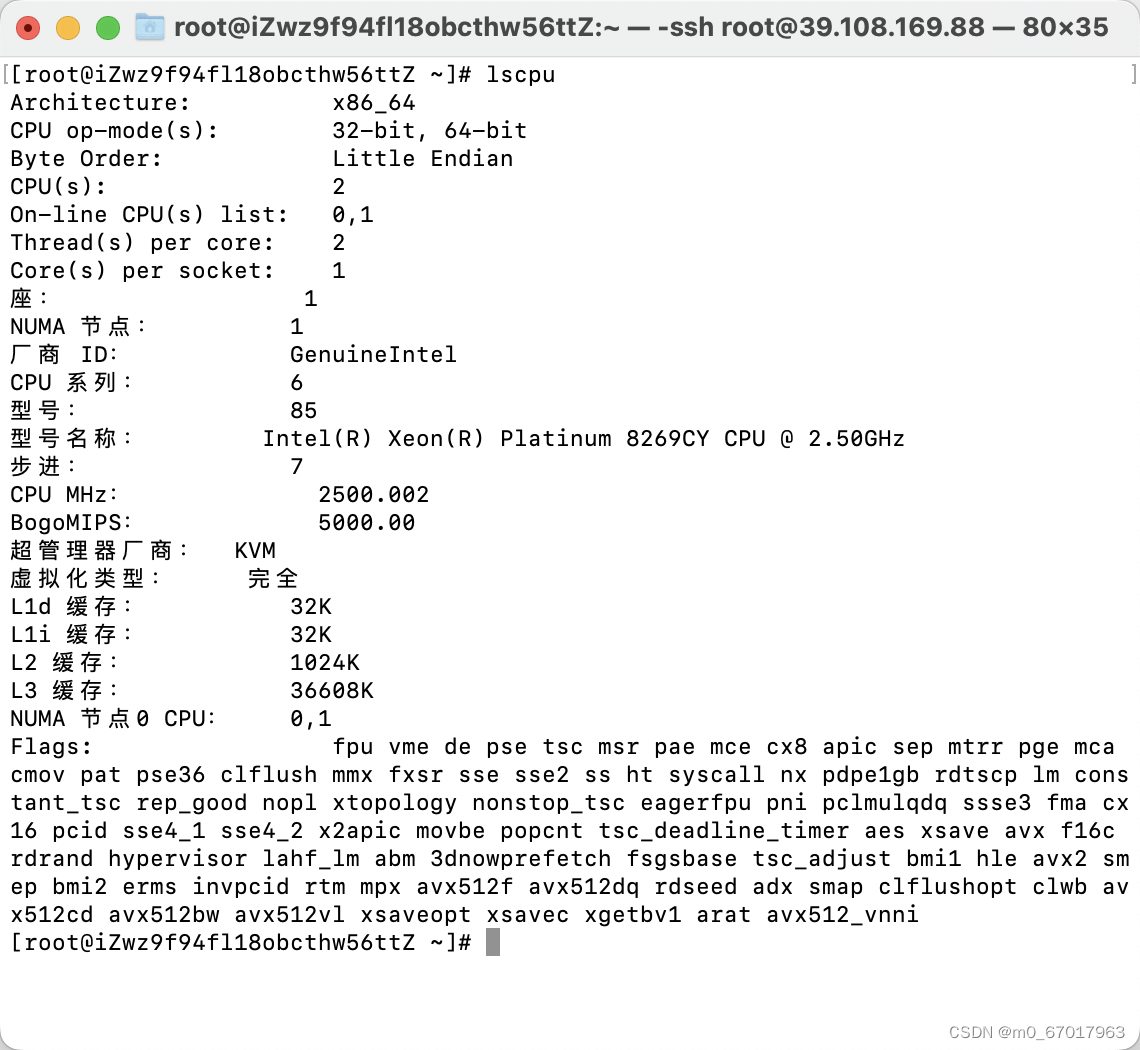
lsmem指令
可以用来查看内存情况。
举例:lsmem
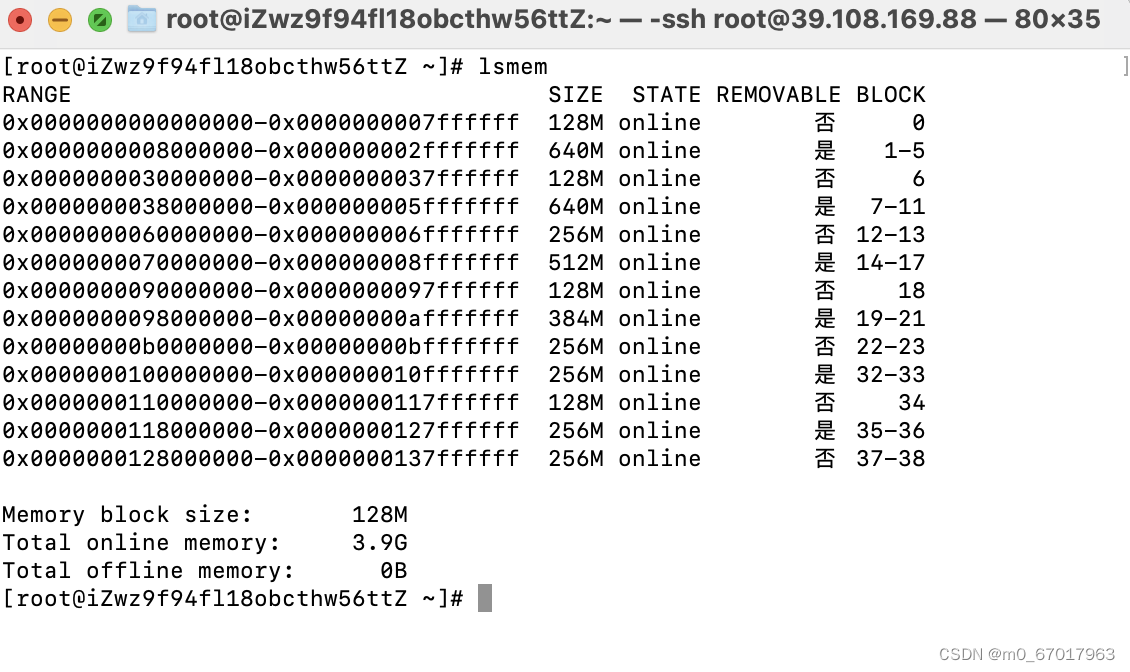
df -h指令
可以查看磁盘信息。
举例:df -h
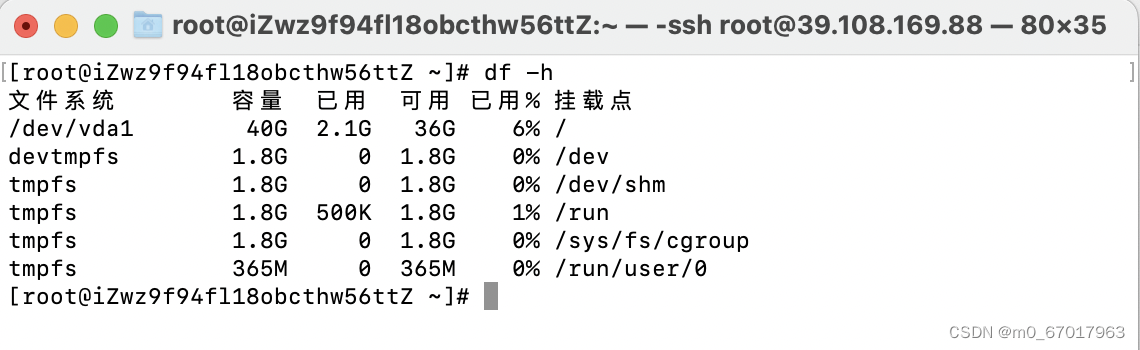
who指令
可以用来查看,当前有谁登录了这台linux主机。
举例:who
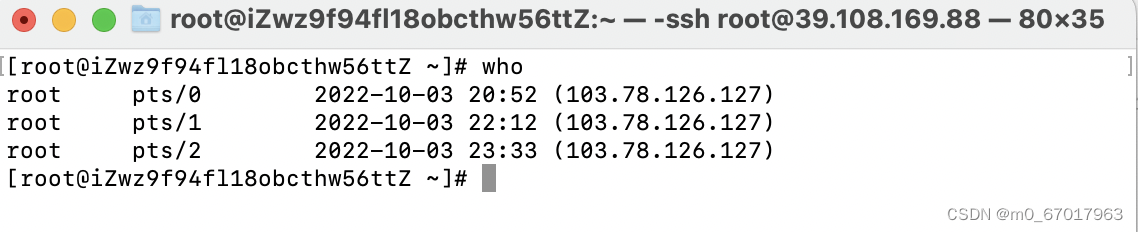
以下命令作为扩展:
安装和登录命令: login、 shutdown、 halt、 reboot、 install、 mount、 umount、 chsh、 exit、 last;
◆ 文件处理命令: file、 mkdir、 grep、 dd、 find、 mv、 ls、 diff、 cat、 ln;
◆ 系统管理相关命令: df、 top、 free、 quota、 at、 lp、 adduser、 groupadd、 kill、 crontab;
◆ 网络操作命令: ifconfig、 ip、 ping、 netstat、 telnet、 ftp、 route、 rlogin、 rcp、 finger、 mail、 nslookup;
◆ 系统安全相关命令: passwd、 su、 umask、 chgrp、 chmod、 chown、 chattr、 sudo ps、 who;
◆ 其它命令: tar、 unzip、 gunzip、 unarj、 mtools、 man、 unendcode、 uudecode